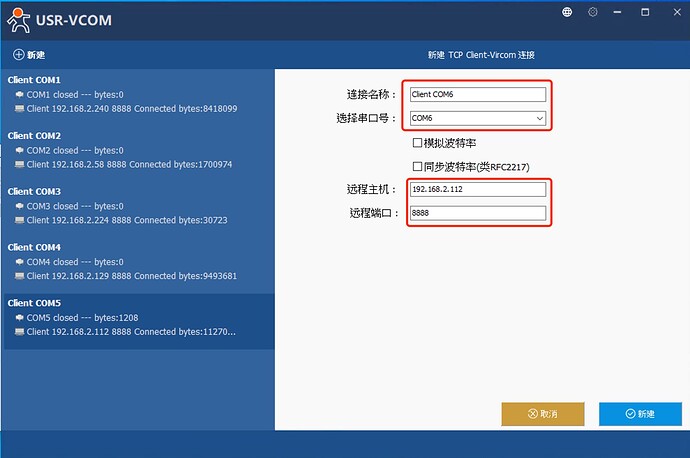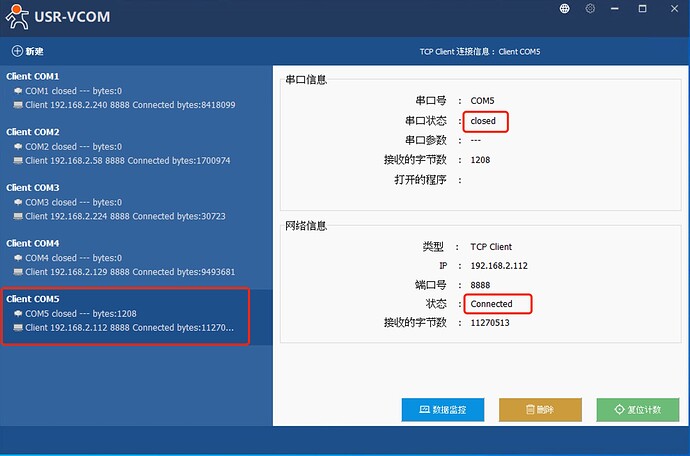開始前需要先準備幾樣東西
- 準備一台Windows 電腦 (實體虛擬機都可以)
- 下載Vcom 軟體
Vcom 官方下載網址 - 下載HLK LD2410B軟體
HLK LD2410軟體下載頁
下載並安裝相關軟體
開始今天的設定方式分享
先打開vcom 如圖 左方為已經設定過的port 右邊為新增的選項
依照我們在yaml裡面設定的資料
substitutions:
name: "d1mini-2410b"
tcp_port: "8888"
這邊已經定義了tcp 連接用的port
而在HA EspHome連接的裝置這邊我們可以查到設備的IP
新增一個TCP的連接如下圖輸入相關資料
此時請注意端口號
如果你usb有接其他的設備請避開端口
一般來說是com3 但是也有可能是其他的
請注意避開以免發生衝突
設定好直接新增就會在左邊窗口出現你新增的連接
點選你連接的設備
下方狀態如果為Connected就是已經跟esp連接上
此時還沒有跟2410連接所以上方的狀態是closed
接著打開2410B軟體
串口選擇你剛剛建的com port 如果沒有出現請刷新
選好以後連接設備
因透過網路連接所以有時候會連接失敗請重新連接
直到左邊的讀取按鈕不是反白為止
此時已經成功連接LD2410B
先讀取LD2410B設定
個人習慣 運動探測最遠距離 8 靜止探測最遠距離 8 無人持續時間 1
可以依照你實際的安裝位置去做調整
探測最遠距離每個單位為 0.75公尺
再來是靈敏度的調整
右邊的運動目標以及靜止目標這兩個動態視窗中
綠色線為靈敏度的設定線
當藍色的運動 紅色的靜止偵測到的數據
超過綠色即判斷為有人反之則無人
工程模式打勾 開始工程模式
此時的藍紅線就會開始依照環境變動
大的圈 綠色無人 紅色有人在運動 粉色有人靜止
可以先跑一段時間觀察再來調整靈敏度
停止工程模式打開靈敏度
依照觀察的數值去做調整每個階段的靈敏度
以上為Vcome + HLK 2410B 程式的設定方式